MP4 in PowerPoint - erfolgreich MP4 in PowerPoint abspielen
MP4 Konvertieren in PowerPoint Unterstützung MPEG / WMV / MOV / AVI / ASF / SWF für einfach einfügen und abspielen MP4 in PowerPoint 97/95/2000/2002/2003/2007/2010?
14. July.2011 by Bigasoft Support
Tags: mp4 in powerpoint, mp4 in powerpoint abspielen, mp4 in powerpoint einfügen, mp4 in powerpoint umwandeln, mp4 konvertieren in powerpiont
Überblick
Dieser Artikel zielt darauf ab, beantworten und lösen die beiden folgenden Fragen: Warum kann PowerPoint oft nicht in MP4-Dateien abspielen? Wie kann man erfolgreich MP4 in PowerPoint 97/95/2000/2002/2003/2007/2010 abspielen?
Warum kann PowerPoint Refuse in MP4 Dateien abspielen?
Laut PowerPoint offiziellen Website, tut PowerPoint 2010 MP4-Dateien abspielen, aber es spielen nur Apple QuickTime Film in MP4 und müssen mit den Apple Quicktime Player installiert sein. Und die PowerPoint 2010 64-Bit-Version ist nicht kompatibel mit 32-Bit-Versionen von QuickTime, müssen Sie eine 64-Bit-Version von QuickTime oder Flash, oder eine 32-Bit-Version von PowerPoint 2010 zu installieren. Aber auch andere Versionen von PowerPoint konnten immer noch nicht in MP4-Dateien einlegen und abspielen. Auch PowerPoint 2010 wird in MP4 Video abzuspielen, wenn es nicht von Apple QuickTime Movie oder nicht in MPEG-4 Codec scheitern .Deshalb treffen wir immer wieder Probleme beim Einsetzen MP4 in PowerPoint, denn erfolgreich MP4 in PowerPoint abspielen.
Wie kann man erfolgreich MP4 in PowerPoint abspielen?
Um MP4 in einer beliebigen Version von PowerPoint für die Wiedergabe von MP4 erfolgreich einfügen, hatten wir bessere MP4 in PowerPoint freundlicher Video-Format! Durch die Praxis: MPEG (MPG) ist die kompatible Video-Format, die gut funktionieren können mit PowerPoint für Windows-und Mac-Version, WMV ist gut mit PowerPoint für Windows unterstützt, MOV ist gut mit PowerPoint Mac Unterstützung.
Bigasoft Total Video Converter ist genau der richtige MP4 Konverter für PowerPoint. Es kann leicht MP4 in PowerPoint die meisten MPEG / MPG-Format unterstützt. Es kann auch MP4-Video zu PowerPoint nicht Unterstützung andere Video-Format wie AVI, WMV, MOV, ASF, SWF konvertieren. Neben der Umwandlung von MP4 ist, kann es sogar andere Video-Formate wie FLV, F4V, MKV, 3GP, WTV, RM, DV, VOB, MTS, AVCHD, MXF, WebM und H.264 etc in PowerPoint-Format konvertieren.
Leitfaden für die MP4 für das Einfügen und Abspielen von MP4 Konvertieren in PowerPoint
Nachfolgend finden Sie eine Schritt für Schritt Anleitung, wie konvertieren man PowerPoint-Präsentation zu MP4 kompatibles Format unter Windows oder Mac mit Hilfe von Bigasoft Total Video Converter. Dann ist es tot leicht einzusetzen und zu verankern, um die Umwandlung MP4 in PowerPoint für einfaches abzuspielen.
Diese Anleitung gilt für:
- Konvertieren und abspielen von MP4-Dateien in einer beliebigen Version von PowerPoint-Präsentation mit PowerPoint 2010, 2007, 2003, 2000, 2002, 2005 oder sogar PowerPoint 95, 97.
- MP4 konvertieren Flip auf PowerPoint-kompatibles Format für einfach einfügen und abspielen
- Konvertieren Sie MP4-Video aus iTunes auf PowerPoint für MP4 einfach einfügen in PowerPoint
- Konvertieren Sie MP4 Dateien von QuickTime / iMovie / iDVD in PowerPoint unterstützten Videoformate
- Konvertieren Sie MP4 von iPad / iPhone / iPod in PowerPoint unterstützten Format
- Konvertieren Sie MP4 von YouTube oder anderen Websites in PowerPoint heruntergeladen
- MP4 konvertieren in PowerPoint Converter unterstützt MPEG, WMV, MOV, AVI, ASF, SWF
- konvertieren und abspielen andere Video-Formate einschließlich FLV, F4V, SWF, H.264, MKV, 3GP, RMVB, WebM, VOB, DV und mehr in PowerPoint-Präsentation
Machen Vorbereitung: Kostenlose Download Bigasoft Total Video Converter
Kostenlose download Bigasoft Total Video Converter (for Windows, for Mac), installieren und ausführen, die folgende Schnittstelle wird eingeblendet.

Schritt 1 importieren MP4 Video zu Bigasoft Total Video Converter
Klicken Sie bitte auf "Datei hinzufügen" - Taste, um Ihre MP4-Videos in PowerPoint bei dem Bigasoft Total Video Converter abspielen zu importieren, oder einfach per Drag & Drop Ihre MP4-Video auf die wichtigste Schnittstelle des MP4 in PowerPoint Converter..
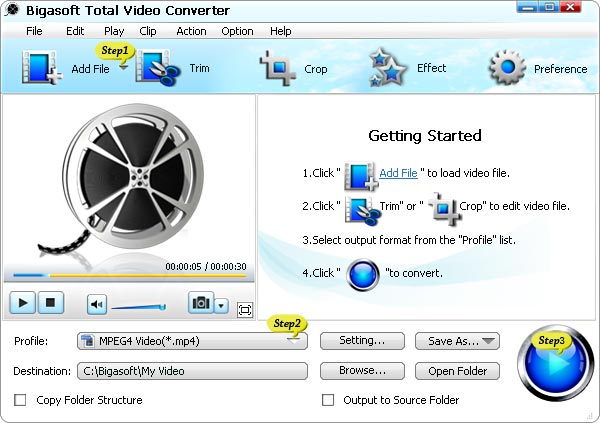
Schritt 2 Stellen PowerPoint Unterstützung Videoformate
Klicken Sie bitte auf den Dropdown-Button auf der rechten Seite des "Profil"-Taste, um PowerPoint Unterstützung MPEG-1 Video (*. Mpg) als Ausgabeformat von "General Video" Kategorie auszuwählen. (Dieses Format eignet sich gut mit Windows und Mac Version von PowerPoint).
Tipp: Wenn Ihr Computer Windows-Version ist, können Sie auchWMV, AVI, ASF als Ausgang Video-Format auswählen, wenn Ihr Computer ist Mac-Version, können Sie auch als MOV-Ausgang Video-Format auswählen.
Schritt 3 MP4 konvertieren in PowerPoint-Format
Klicken Sie bitte auf "Umwandeln"-Taste Konvertierung MP4 in PowerPoint freundlicheren Format zu beenden.
Schritt 4 Einlegen und abspielen MP4 in PowerPoint
Nach Beendigung der MP4-Format Konvertierung von PowerPoint, legen Sie einfach die konvertierte MP4 in PowerPoint für das Spiel so wie du deine anderen Videos einfügen, um PowerPoint.
Wenn Sie nicht wissen, wie kann man Video in PowerPoint einfügen, können Sie Schritt 6 Video in PowerPoint einbetten in dem folgenden Artikel verweisenWie kann man Video in PowerPoint einfügen.
Resources
Gratis Download und Jetzt Geniessen (18.87MB)
Erfahren mehr über Bigasoft Total Video Converter ...
Kriege ein Mac? Gratis Download (43.68MB)
Erfahren mehr über Bigasoft Total Video Converter for Mac
...
Download der kostenlosen Office-Software Präsentation ...





